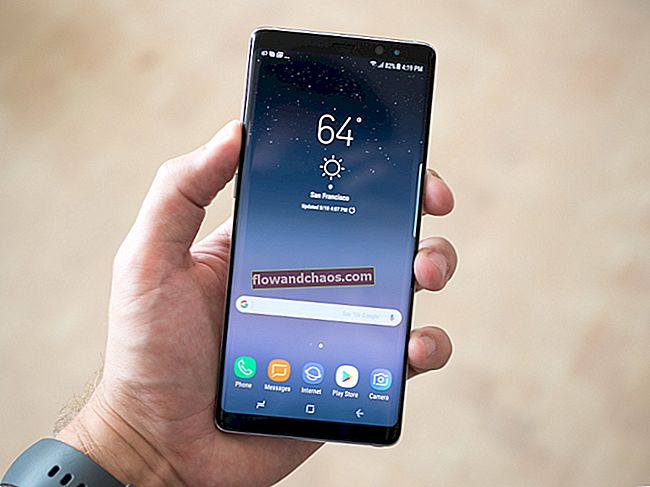Selvom kameraet på hver iPhone er rigtig godt, er der nogle gange visse fejl på hver model, og et af problemerne er, når kameraet simpelthen ikke vil fokusere. Når dette problem opstår, bliver alle de fotos, du tager, slørede. I denne artikel kan du finde flere måder at rette iPhone-kameraet ikke fokuserer på.
Se også: Sådan repareres iPhone-bagkamera, der ikke fungerer
Sådan repareres iPhone-kamera vil ikke fokusere

Kilde: nology .vn
Løsning nr.1: Fjern kabinettet
Den første ting du skal gøre er at fjerne iPhone-etuiet, når du bruger kameraet. Nogle gange er sagen grunden til, at iPhone-kameraet ikke fokuserer, og som et resultat er alle snaps slørede.
Løsning nr. 2: Tryk og hold kameraknappen nede
Den anden løsning er at trykke på og holde kameraknappen nede og vente, indtil kameraet er fokuseret. Når billedet bliver klart, skal du slippe knappen.

www.laptopmag.com
Løsning nr.3: Rengør kameralinsen
Sørg for, at din iPhone-kameralinsen er ren for snavs eller snavs. Nogle gange rører vi ved et uheld linsen på vores iPhone-kamera og efterlader fingeraftryk der. Prøv at rengøre den med en blød klud, ellers er mikrofiberklud bedre. Gør det forsigtigt og ordentligt.
Løsning nr.4: Lås autofokus
Der er mange gode funktioner på kameraappen på iPhone. En af dem er autofokus og automatisk eksponeringslås (AE / AF-lås). Denne funktion kan hjælpe, når dit iPhone-kamera ikke fokuserer. Alt du skal gøre er at trykke på det objekt, du vil fokusere på i et par sekunder, indtil du ser den lille gule "AE / AF-lås" -boks. Denne funktion holder objektet i fokus, selvom iPhone bevæger sig rundt.
Løsning nr.5: Fjern en magnetisk linse
Hvis din iPhone har en magnetisk fastgørelseslinse eller et metalhus, skal du prøve at fjerne det midlertidigt. Det kan være årsagen til, at iPhone-kameraet ikke fokuserer på problemer.
Løsning nr.6: Tryk på telefonen
Tryk på toppen af telefonen (bageste kameraobjektivende) flere gange med din håndflade. Mange brugere har rapporteret, at dette enkle trin løste deres problem.
Løsning nr.7: Tving kameraapp til at lukke
Genstart af appen kan løse problemet. Tryk to gange på Hjem-knappen, og du vil se eksemplet på de apps, du har brugt. Stryg til venstre, find kamera-appen, og stryg derefter op for at lukke den.

Løsning nr.8: Genstart din iPhone
En af de ting, der let kan løse mange fejl er en genstart. Efter genstart skal du kontrollere kamerafokus igen. For at genstarte din enhed skal du holde nede sleep / wake-knappen og skubbe for at slukke. Når telefonen er slukket, skal du igen holde nede sleep / wake-knappen og tænde enheden igen.

Apple.com
Løsning nr.9: Opdater iOS
Den nye iOS-version kan rette fejl og fejl, og det forbedrer også ydeevnen på din enhed. Derfor er det vigtigt regelmæssigt at opdatere din iPhone til den nyeste version. Følg nedenstående trin:
- Tilslut din iPhone til strømkilden og til et Wi-Fi-netværk
- Gå til Indstillinger
- Tryk på Generelt
- Tryk på Softwareopdatering
- Tryk derefter på Download og installer
- Tryk på Installer

Løsning nr.10: Slet alt indhold og indstillinger
Sikkerhedskopier først dine data. Gå derefter til Indstillinger> Generelt> Nulstil> Slet alt indhold og indstillinger, og tryk derefter på Slet iPhone. Når dette er afsluttet, skal du følge trinene på skærmen og konfigurere din iPhone som en ny enhed.

Løsning nr.11: Bed om udskiftning
Tjek garantikortet på din iPhone. Hvis det ikke udløb endnu, skal du gøre krav på det. Hvis du har en iPhone 6 Plus, som du købte mellem september 2014 og januar 2015, er du måske berettiget til Apple iSight-kameraudskiftningsprogrammet. Dette program er specielt lavet til iPhone 6 Plus, som kun har et iPhone-kamera, der ikke fokuserer på problemer. Apple udskifter dit iPhone 6 Plus-kamera gratis. Klik her for at kontrollere, om enhedens serienummer er berettiget til dette program.
Disse problemer / løsninger findes og effektive på iPhone 4, iPhone 4s, iPhone 5, iPhone 5s, iPhone 5c, iPhone 6, iPhone 6 Plus, iPhone 6s, iPhone 6s Plus, iPhone SE, iPhone 7 og iPhone 7 Plus.
Hvis iPhone-kameraet ikke fokuserer, vises problemet stadig, selvom du har prøvet alle de løsninger, vi har nævnt ovenfor, skal du kontakte Apple eller besøge en af deres butikker.
Se også: iPhone-højttaler fungerer ikke - Sådan løses det